Photoshop怎么制作漂亮的字体?
溜溜自学 平面设计 2023-02-24 浏览:636
大家好,我是小溜,Photoshop可以做出任何你想要的字,下面就是我做的一个效果,如果添加一个巧克力的背景就能做成巧克力的印花,还可以搭配其他的场景,下面我们就来具体的做一下这个字。

工具/软件
硬件型号:华硕无畏15
系统版本:Windows7
所需软件:Photoshop CS5
步骤/方法
第1步
打开ps以后按下ctrl+n,打开新建对话框,然后设置参数如图所示,然后点击确定
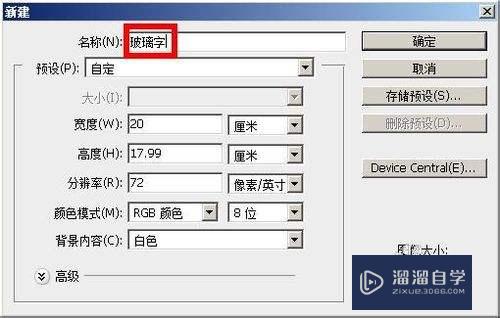
第2步
用文字工具,设置参数如图所示,然后添加文字:baidu
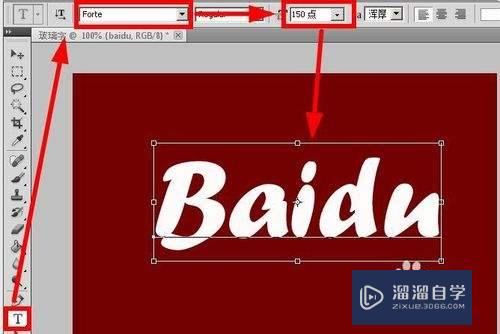
第3步
点击图层面板中的图层样式按钮,在弹出的列表中选择投影。
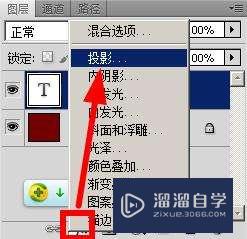
第4步
设置投影的参数如图所示
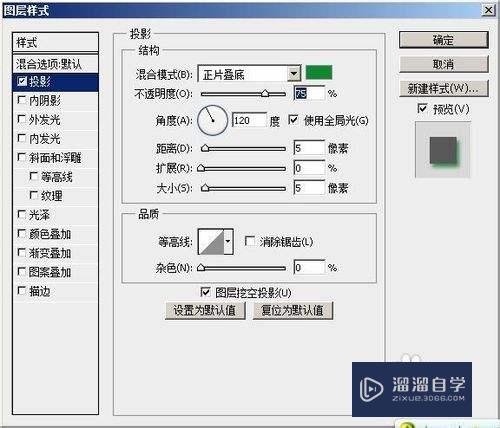
第5步
设置内阴影的参数,如图所示
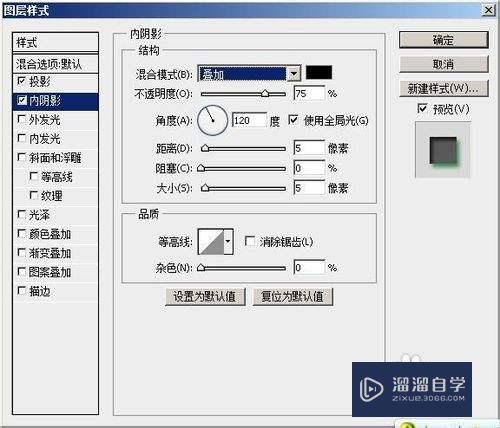
第6步
设置外发光,如图所示
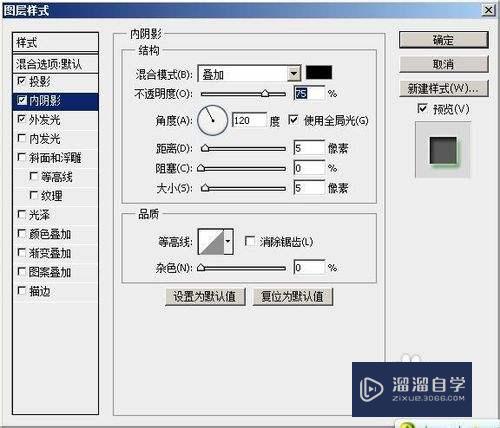
第7步
添加内发光,如图所示参数的设置

第8步
天机斜面和浮雕,并且设置光泽等高线模式为环形。
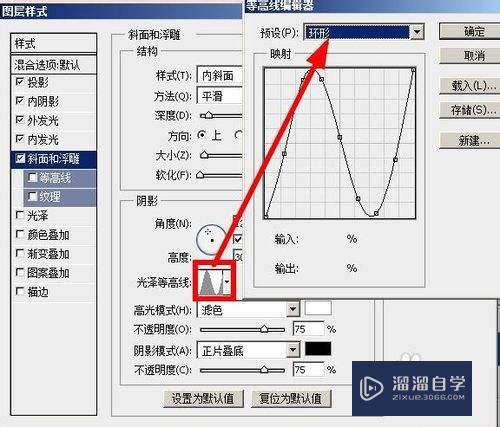
第9步
最后添加光泽效果,参数设置如图所示,接着点击确定按钮。
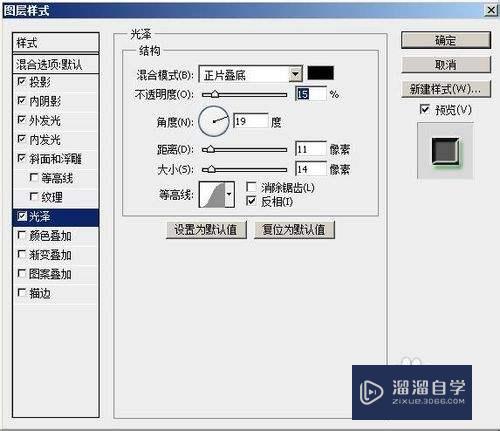
第10步
将背景图层填充为黑色,这样就显示出了这样的效果:

注意/提示
本次分享是“Photoshop制作漂亮的字体”内容就这些啦,如果觉得图文不详细的话,可以点击这里观看【Photoshop免费视频教程】。
相关文章
距结束 06 天 16 : 09 : 20
距结束 00 天 04 : 09 : 20







